- Partie 1. Comment déverrouiller un téléphone avec un écran cassé avec FoneLab Broken Android Data Extraction
- Partie 2. Comment déverrouiller un téléphone avec un écran cassé via la réinitialisation d'usine
- Partie 3. Comment déverrouiller un téléphone avec un écran cassé avec le gestionnaire d'appareils Android
- Partie 4. FAQ sur le déverrouillage d'un téléphone avec un écran cassé
- Android ne s'allume pas
- Dead Android mémoire interne
- Écran noir Samsung
- Android endommagé par l'eau
- Continuer à redémarrer Samsung
- Coincé sur le logo Samsung
- Virus infecté Android
- Android s'est écrasé
- Déverrouiller l'écran brisé Android
- Récupération WhatsApp pour Samsung cassé
- Récupérer des photos SnapChat à partir d'Android cassé
- Gelé Android
Guide phénoménal pour déverrouiller facilement Android avec un écran cassé
 posté par Boey Wong / 18 oct. 2022 09:00
posté par Boey Wong / 18 oct. 2022 09:00Cherchez-vous un moyen de déverrouiller un téléphone avec un écran cassé? Nous ne pouvons pas éviter les accidents inévitables lors de l'utilisation des téléphones portables. Ils sont bénéfiques dans notre vie de tous les jours mais peuvent aussi être facilement détruits. C'est pourquoi presque tout le monde avec un téléphone portable achète un étui pour protéger l'appareil. Cependant, il arrive parfois qu'un incident malheureux se produise, peu importe à quel point nous essayons de protéger nos téléphones.
Avez-vous laissé votre appareil un instant et constaté que les enfants l'avaient cassé à votre retour ? Peut-être que vous l'avez mis dans votre poche arrière, que vous avez oublié qu'il était là et que vous vous êtes assis sur une surface dure, ce qui l'a fait se casser. Ou peut-être qu'il est tombé accidentellement d'un endroit élevé. Tous ces scénarios ne conduisent qu'à deux choses. Soit certaines parties de celui-ci vont se casser, mais cela fonctionne toujours d'une manière ou d'une autre, soit il sera définitivement mort.

Si la situation de votre téléphone est la première, vous devez avoir du mal à le déverrouiller ou, plus encore, à l'utiliser pour son écran cassé. Mais soyez à l'aise car nous vous avons fourni un guide pour déverrouiller Android avec un écran cassé.

Liste de guide
- Partie 1. Comment déverrouiller un téléphone avec un écran cassé avec FoneLab Broken Android Data Extraction
- Partie 2. Comment déverrouiller un téléphone avec un écran cassé via la réinitialisation d'usine
- Partie 3. Comment déverrouiller un téléphone avec un écran cassé avec le gestionnaire d'appareils Android
- Partie 4. FAQ sur le déverrouillage d'un téléphone avec un écran cassé
Partie 1. Comment déverrouiller un téléphone avec un écran cassé avec FoneLab Broken Android Data Extraction
Après avoir testé plusieurs outils censés déverrouiller un téléphone Android, nous avons trouvé le FoneLab Extraction de données de téléphones Android cassés. Parmi tous les logiciels que nous avons essayés, ce logiciel a montré le moyen le plus simple et le plus efficace de le faire. Il peut résoudre divers problèmes Android, tels qu'un écran écrasé, gelé, noir, insensible, et plus encore. De plus, FoneLab Broken Android Data Extraction vous permet d'extraire des fichiers ou d'autres données de votre téléphone cassé.
Suivez les instructions ci-dessous pour déverrouiller un téléphone Android avec un écran cassé avec FoneLab Broken Android Data Extraction :
Corrigez votre système Android gelé, bloqué, avec un écran noir ou un écran Android en mode normal ou Récupérez les données d'un téléphone Android ou d'une carte SD défectueux.
- Corrigez vos problèmes avec Android et récupérez les données du téléphone.
- Extrayez des contacts, des messages, WhatsApp, des photos, etc. à partir d'un appareil Android défectueux ou d'une carte mémoire.
- Les données du téléphone Android et de la carte SD sont disponibles.
Étape 1Visitez le site Web FoneLab Broken Android Data Extraction. Localisez l'onglet orange Téléchargement gratuit dans la partie inférieure gauche de la page. Cliquez dessus pour enregistrer le fichier sur votre appareil. Une fois cela fait, démarrez la procédure d'installation en permettant au logiciel d'apporter des modifications à l'ordinateur. Une fois les composants essentiels téléchargés, lancez le programme à exécuter sur votre ordinateur.
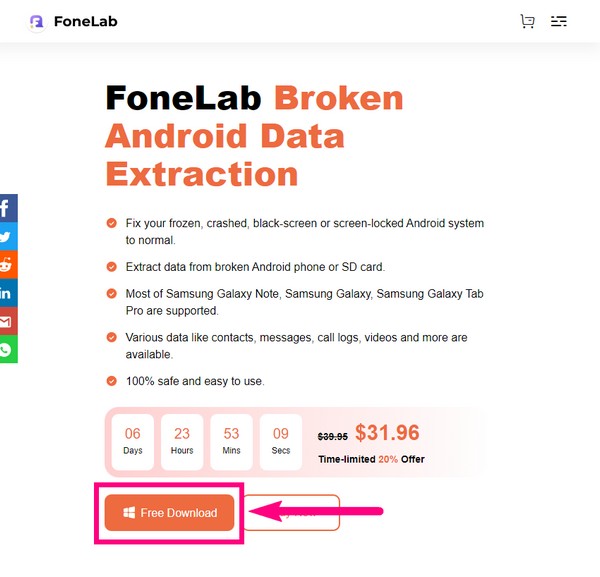
Étape 2L'interface principale du logiciel vous accueillera avec ses fonctionnalités. Choisir la Extraction de données Android cassée fonction située en haut à gauche. La version enregistrée de cette fonctionnalité vous donne l'avantage de réparer et de récupérer des fichiers à partir d'un téléphone cassé sans aucune limitation. De plus, il fournit également un support technique et des mises à niveau.
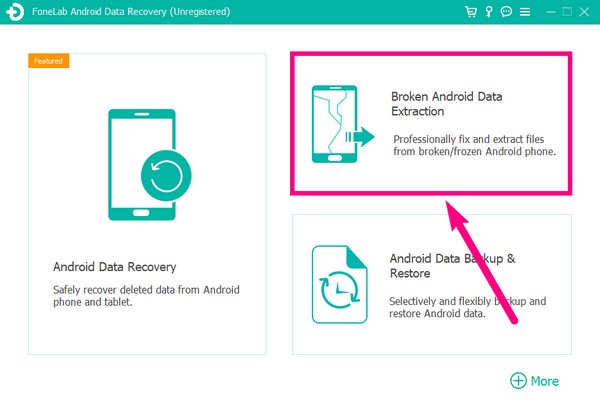
Étape 3Reliez votre téléphone à l'aide d'un câble USB à l'ordinateur lorsque vous passez à la page suivante. La Accueil Le bouton sur la partie gauche de l'interface prendra soin de votre téléphone Android qui se trouve dans un écran cassé, un écran noir ou un écran que vous ne pouvez pas toucher et ne pouvez pas saisir le mot de passe. Puis la droite Accueil Le bouton prendra soin de votre téléphone Android dont le système est endommagé ou que vous ne pouvez pas utiliser. Sélectionnez celui de gauche car vous ne pouvez pas déverrouiller votre téléphone à cause de son écran cassé.
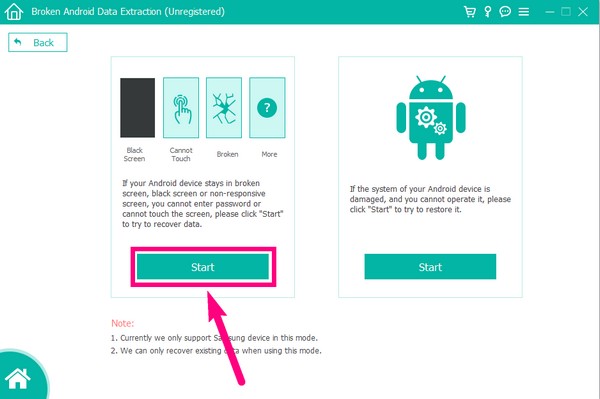
Étape 4L'interface suivante vous permettra de sélectionner les informations de votre téléphone. Choisissez correctement le nom et le modèle de votre appareil. Si vous ne le faites pas, votre appareil peut faire face à un risque irréversible. Notez également que la liste des périphériques pris en charge par le programme est limitée. Si vous ne voyez pas votre appareil dans la liste des options, cliquez sur Non mon appareil dans la liste et remplissez les informations de votre téléphone. Après cela, sélectionnez le Confirmer onglet en bas à gauche.
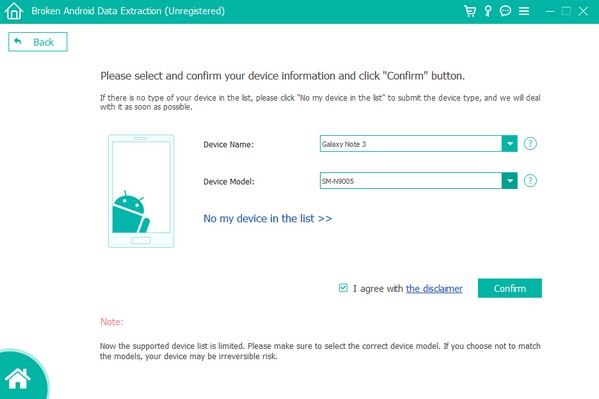
Étape 5Un guide à l'écran sur l'interface FoneLab Broken Android Data Extraction apparaîtra. Suivez attentivement les étapes pour laisser votre téléphone entrer en mode de téléchargement. Le mode de téléchargement est un mode de démarrage sur les appareils Android qui peut réparer certains problèmes sur votre téléphone. Assurez-vous d'appuyer sur les bonnes touches pour le saisir avec succès.
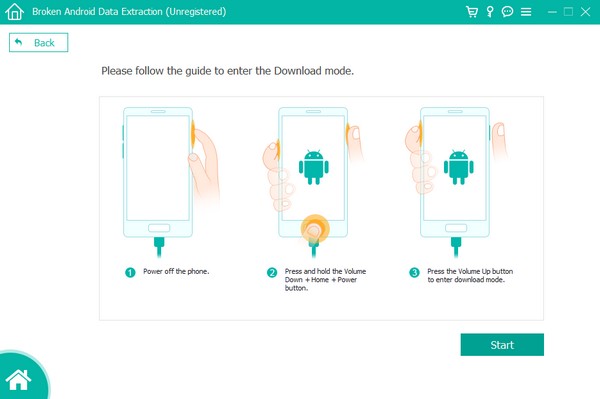
Étape 6Attendez que FoneLab Broken Android Data Extraction télécharge le package de récupération correspondant pour votre téléphone. Ensuite, il résoudra automatiquement le problème auquel votre téléphone est confronté, qui est de déverrouiller Android avec un écran cassé.
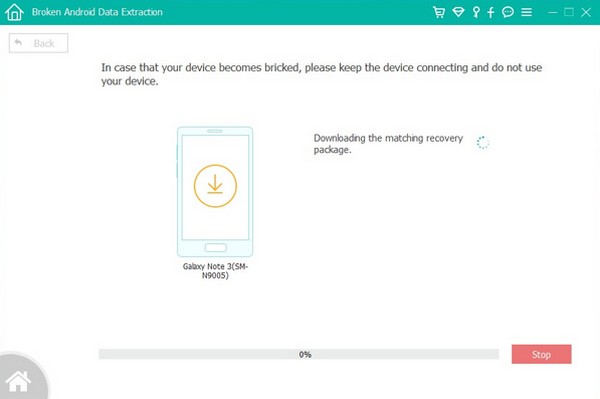
Corrigez votre système Android gelé, bloqué, avec un écran noir ou un écran Android en mode normal ou Récupérez les données d'un téléphone Android ou d'une carte SD défectueux.
- Corrigez vos problèmes avec Android et récupérez les données du téléphone.
- Extrayez des contacts, des messages, WhatsApp, des photos, etc. à partir d'un appareil Android défectueux ou d'une carte mémoire.
- Les données du téléphone Android et de la carte SD sont disponibles.
Partie 2. Comment déverrouiller un téléphone avec un écran cassé via la réinitialisation d'usine
Si vous ne pouvez pas bien utiliser votre téléphone en raison d'un écran cassé, cette méthode est une bonne option pour vous. Vous pouvez réinitialiser votre téléphone en entrant en mode de récupération. Cela ne nécessite que les touches de votre téléphone, vous pouvez donc l'utiliser même si l'écran cassé fonctionne mal.
Suivez les étapes ci-dessous pour déverrouiller votre téléphone :
Étape 1Appuyez sur la touche Augmentation du volume + puissance touches jusqu'à ce que vous voyiez le Récupération Android options.
Étape 2Faites glisser vers le bas pour Essuyez les données / réinitialisation d'usine et sélectionnez-le à l'aide de la Puissance .
Étape 3Choisissez Oui sur l'interface suivante, et votre téléphone se réinitialisera et se déverrouillera automatiquement.
Partie 3. Comment déverrouiller un téléphone avec un écran cassé avec le gestionnaire d'appareils Android
Vous pouvez également déverrouiller un téléphone Android avec un écran cassé à l'aide du Gestionnaire d'appareils Android, désormais connu sous le nom de Localiser mon appareil. Ce service Google vous permet de verrouiller, d'effacer ou de retrouver un téléphone manquant, cassé ou même normal. Une fois que vous vous connectez à un compte Google sur votre téléphone mobile, le service Localiser mon appareil s'active automatiquement. Mais vous ne pouvez l'utiliser que s'il est activé sur votre téléphone et que la localisation est activée.
Suivez les instructions ci-dessous pour déverrouiller le téléphone à l'aide du Gestionnaire d'appareils Android :
Étape 1Visitez le site Web Localiser mon appareil sur le navigateur de votre ordinateur et connectez-vous au compte Google que vous utilisez sur votre téléphone défectueux.
Étape 2Sur la gauche de la Trouver Mon appareil site Web, vous verrez les options pour PLAY SOUND, SECURE DEVICE et ERASE DEVICE. Choisissez le dernier pour déverrouiller votre téléphone mobile. Sélectionnez ensuite un autre DISPOSITIF D'EFFACEMENT option dans la fenêtre suivante.
Étape 3Entrez votre compte pour autoriser le service à accéder à votre appareil. Cliquez sur Suivantet sélectionnez le effacer bouton pour redémarrer et déverrouiller votre appareil.
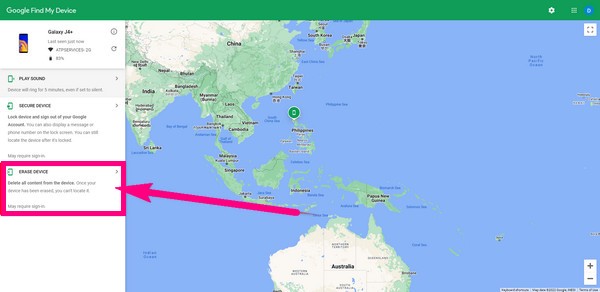
Corrigez votre système Android gelé, bloqué, avec un écran noir ou un écran Android en mode normal ou Récupérez les données d'un téléphone Android ou d'une carte SD défectueux.
- Corrigez vos problèmes avec Android et récupérez les données du téléphone.
- Extrayez des contacts, des messages, WhatsApp, des photos, etc. à partir d'un appareil Android défectueux ou d'une carte mémoire.
- Les données du téléphone Android et de la carte SD sont disponibles.
Partie 4. FAQ sur le déverrouillage d'un téléphone avec un écran cassé
1. Puis-je contrôler mon appareil sur l'ordinateur même si l'écran de mon téléphone est cassé ?
Oui. À l'aide d'un câble USB compatible, vous pouvez contrôler certaines parties de votre appareil sur l'ordinateur. Vous pouvez gérer vos fichiers lorsque vous activez les options de transfert de fichiers sur les options USB. Ouvrez ensuite votre pilote de périphérique sur l'ordinateur.
2. Comment puis-je récupérer des fichiers depuis mon appareil défectueux sans déverrouiller mon téléphone ?
Habituellement, il est nécessaire d'activer le débogage USB lors de l'utilisation d'un outil de récupération pour récupérer des données. Mais si vous utilisez FoneLab Broken Android Data Extraction, vous n'avez rien à activer sur votre téléphone, à l'exception du câble USB. Il vous suffit de le connecter à l'ordinateur pour laisser le programme analyser et extraire les données de votre téléphone en panne.
3. Est-ce que FoneLab Broken Android Data Extraction peut extraire les messages de mon téléphone cassé que je ne peux pas déverrouiller ?
Oui il peut. FoneLab Extraction de données de téléphones Android cassés prend en charge presque tous les types de données, y compris les messages, les contacts, les photos, les fichiers audio, etc.
Corrigez votre système Android gelé, bloqué, avec un écran noir ou un écran Android en mode normal ou Récupérez les données d'un téléphone Android ou d'une carte SD défectueux.
- Corrigez vos problèmes avec Android et récupérez les données du téléphone.
- Extrayez des contacts, des messages, WhatsApp, des photos, etc. à partir d'un appareil Android défectueux ou d'une carte mémoire.
- Les données du téléphone Android et de la carte SD sont disponibles.
De tous les outils que nous avons essayés, FoneLab Extraction de données de téléphones Android cassés est celui qui peut réparer la plupart des problèmes sur un téléphone Android. Si vous rencontrez d'autres problèmes que le déverrouillage d'un téléphone avec un écran cassé, cet outil peut également être d'une grande aide. Installez-le maintenant.
